유튜브 뮤직으로 음악을 듣다가 끊김 현상이 있을 때가 있습니다. 보통은 문제가 잘 발생하지 않지만, 스트리밍 방식으로 음악을 듣는 것이기 때문에 인터넷 문제나 설정 등의 다양한 요인으로 끊길 수가 있습니다. 이번 포스팅은 유튜브 뮤직 끊김 현상을 해결하는 몇 가지 방법을 알아보겠습니다.
유튜브 뮤직 끊김 해결 방법
1.인터넷 상태 확인
음원 스트리밍이 끊기는 이유는 대부분 인터넷 상태인 경우가 많습니다. 이와 같이 유튜브 뮤직 끊김 현상도 동일할 가능성이 높습니다.
먼저 네트워크 또는 와이파이 상태를 확인해 보세요. 최소 속도가 3mbps 이상은 나와야 합니다. 인터넷 속도는 아래 링크에서 쉽게 확인이 가능합니다.
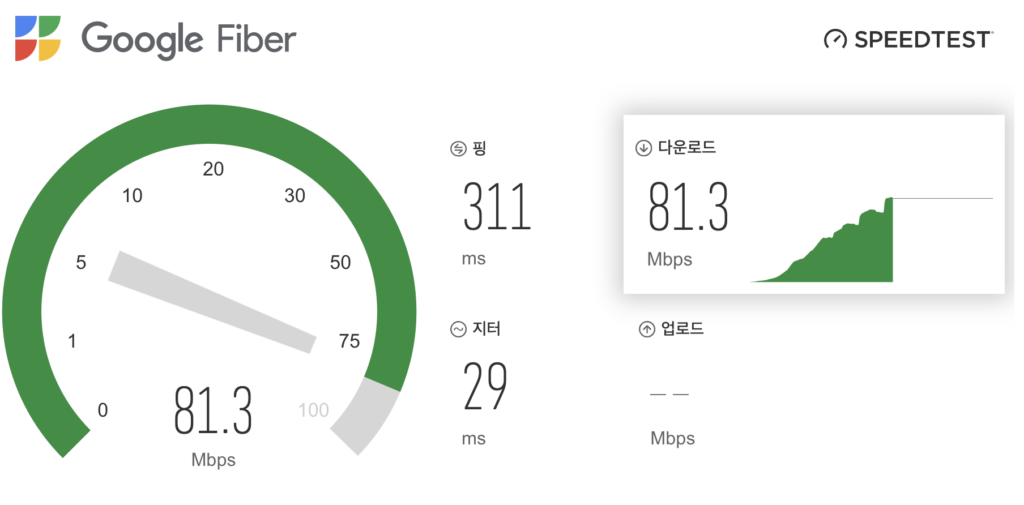
참고로, 유튜브 뮤직은 인터넷 속도가 3mbps로 규정되어 있습니다.
즉, 통신이 원활하지 않은 공간(지하철 이동 구간 등)에서는 일부 끊김 현상이 발생할 수 있습니다.
인터넷 속도 확인 관련된 포스팅은 아래에서 참고해 주시면 되겠습니다.
2.오디오 품질 확인
유튜브 뮤직 오디오 품질이 ‘항상 높음’으로 설정이 되어 있다면 인터넷 연결 속도를 고려하지 않고 고음질로만 재생합니다.
이때 인터넷 속도가 따라오지 못한다면 자연스럽게 음악 끊김 현상이나 버퍼링이 발생할 수 있습니다.
그럼 오디오 품질 확인 방법을 보겠습니다.
YouTube Music 홈 > 우측 상단의 내 계정 클릭 > 설정으로 들어가 주세요.
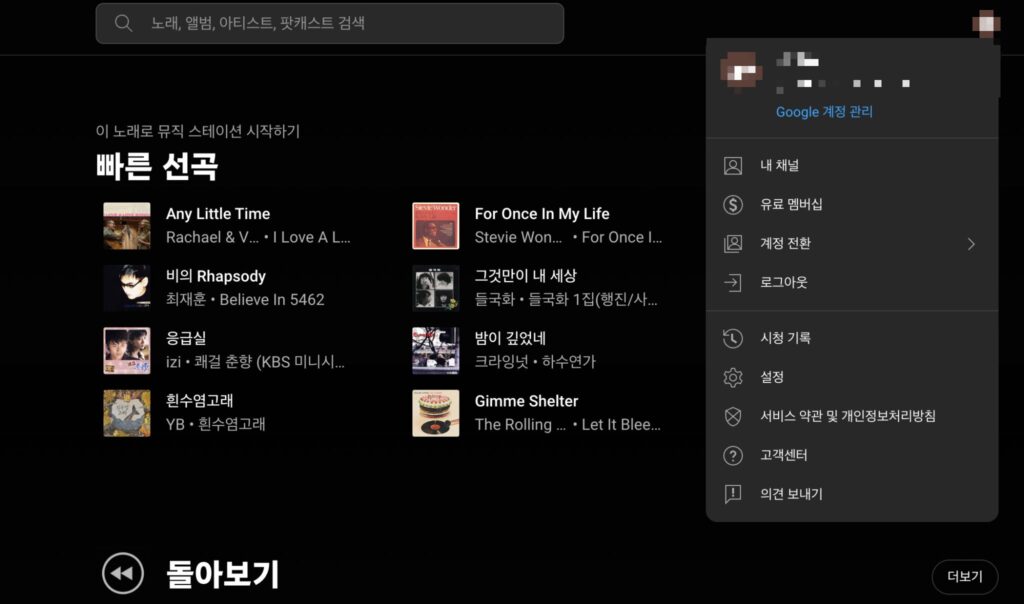
데이터 절약 탭 클릭 > ‘모바일 네트워크에서의 오디오 품질’과 ‘Wi-Fi에서의 오디오 품질’이 항상 높음인지 확인해보세요.(이미지는 보통으로 되어 있습니다.)
항상 높음이라고 되어 있다면 보통으로 바꿔줍니다.
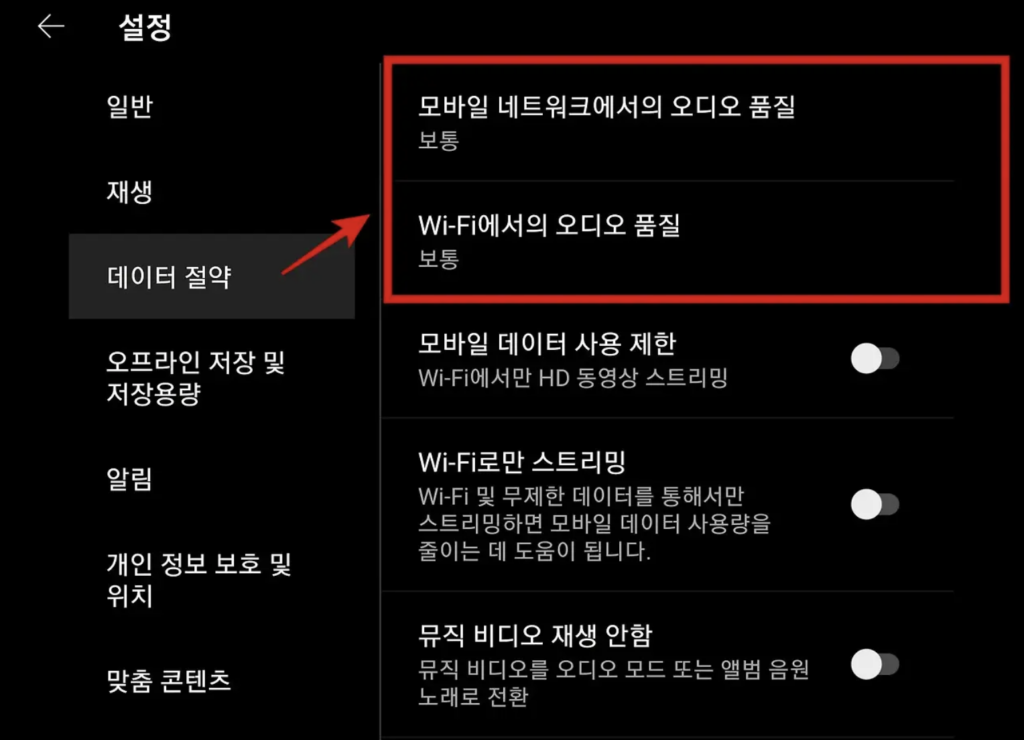
그리고 아래를 보면 ‘Wi-Fi로만 스트리밍’ 목록이 있고, 체크가 되어 있다면 3G, LTE, 5G 환경에서 음악이 재생되지 않을 수 있습니다.
이 부분도 함께 체크해 보면 좀 더 쾌적하게 이용할 수 있습니다.
3.앱 캐시 삭제(안드로이드, 아이폰)
인터넷 문제가 아닌 앱 자체에서 원인이 될 수 있습니다. 이 경우에는 앱 캐시를 삭제하는 방법도 시도해 볼 수 있습니다.
1)안드로이드
휴대폰 설정 > 애플리케이션 > youtube music을 검색해 줍니다.
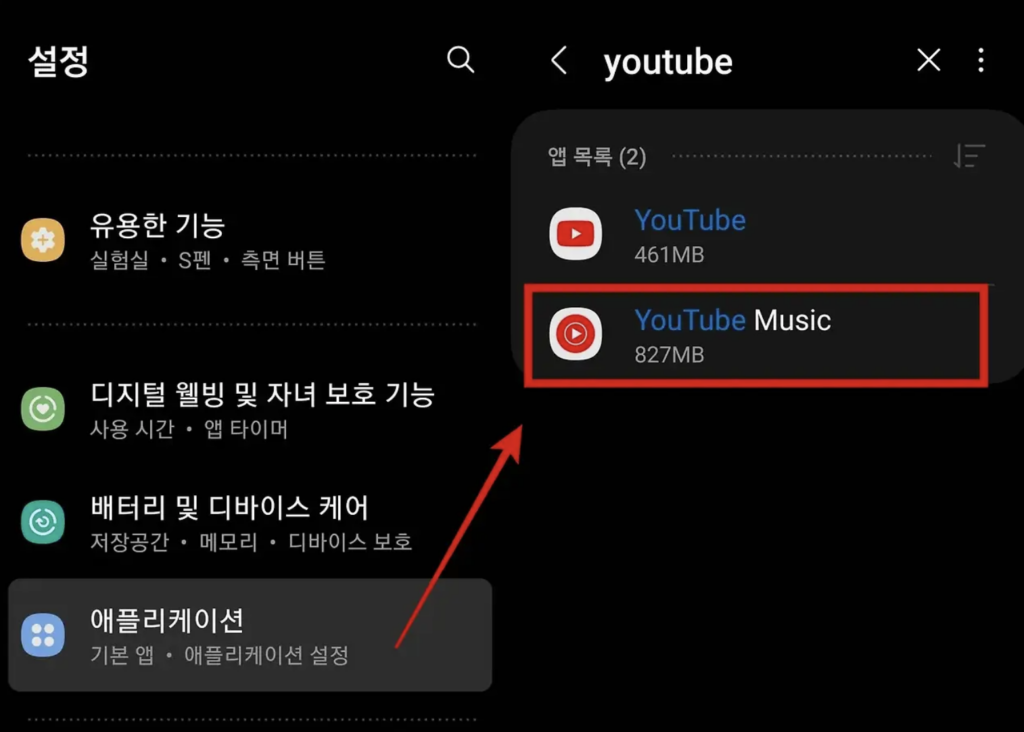
아래의 저장 공간을 누르고 > 하단의 캐시 삭제를 클릭합니다.
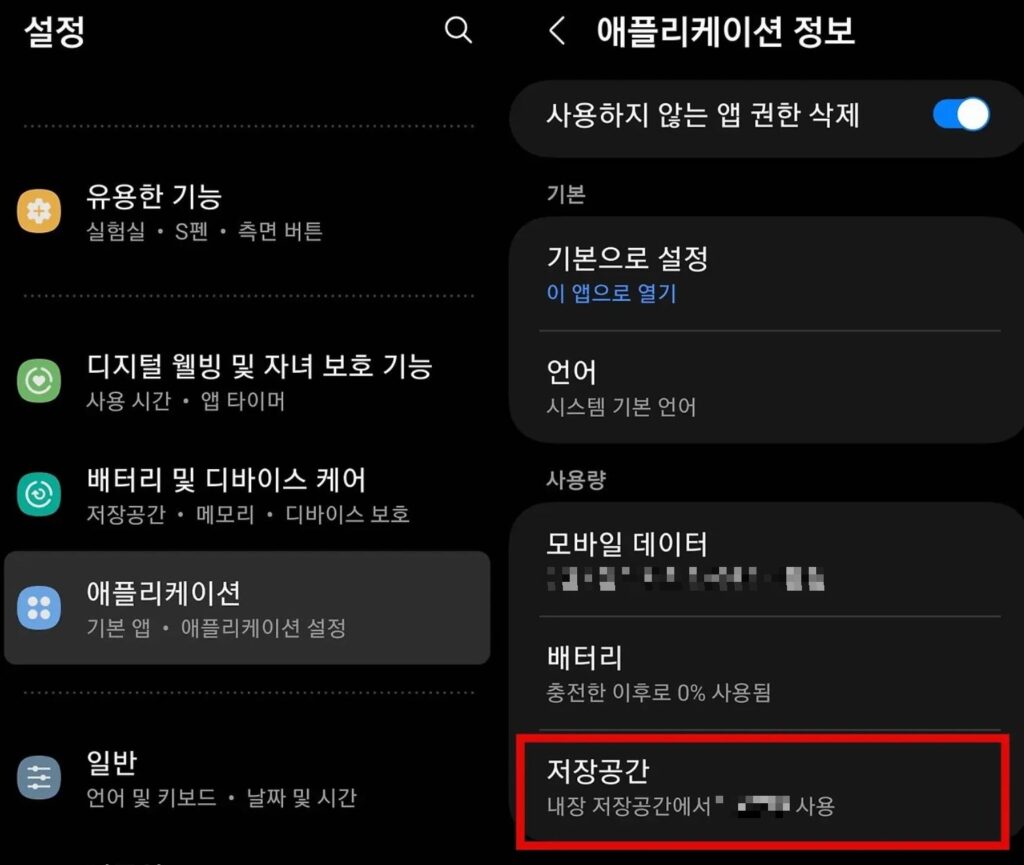
2)아이폰
아이폰은 갤럭시처럼 별도의 캐시를 삭제할 수 없어서 앱 정리를 해주셔야 합니다.
일반 > iPhone 저장 공간 > YouTube Music > 앱 정리하기 순서로 삭제 후 재설치해 주시면 되겠습니다.
4.앱 최신 버전
윗글 내용들의 조치를 모두 취했는데도 여전히 끊김 현상이 지속된다면 유튜브 뮤직 앱의 최신 버전을 사용하고 있는지 확인해 보세요. 최신 버전이 아니라면 업데이트를 해주세요.
유튜브 앱 자체 문제로 끊김 현상이 있을 수 있으니 애플리케이션 업데이트로 해당 문제를 해결해 볼 수 있습니다.
5.오프라인 저장
인터넷 환경과 상관없이 음악을 끊기지 않고 재생하고 싶다면 미리 오프라인 저장을 하고 재생하는 방법도 있습니다.
오프라인 저장은 내 스마트폰에 다이렉트로 재생 파일을 저장하는 것이기 때문에 인터넷 환경과 상관없이, 내 스마트폰 기기에 문제가 생기지 않는 이상 끊기지 않고 재생할 수 있습니다.
YouTube Music 음질 높이는 방법이 궁금하다면 아래 링크를 참고해 보세요.
